VS studio官网
首先点击上方链接下载VS studio安装器
选择对应自己电脑系统的版本,这里以windows为例
下载选项展开会有三个版本,分别是Comminity professional enterprise
comminity为社区版,特点免费,但是有些功能会有所限制
professional为专业版,拥有全部功能,但是需要激活码激活
enterprise为企业版,一般个人用户不需要下载这个版本
点击下载按钮会自动进行下载
下载之后双击安装VS安装器
打开之后根据自己的需要选择想要安装的组件,选择的越多,软件越大
如果只是刚开始学习C代码,只选择 通用windows平台开发和使用C++的桌面开发 即可后续还可通过VS安装器进行修改组件
同时建议在右侧一栏,通用windows平台开发 中选择上对应自己系统版本的SDK
也可在上边 安装位置一栏
选择自己想要放置的位置,分别创建三个文件夹对应三个地址
等待安装即可
安装之后双击图标打开软件
点击创建新项目,
在新页面的上方搜索框内搜索 空项目 然后选中,也可直接在各类中直接找
选中之后点击下一步
来到了配置项目界面,输入项目名称,项目存放位置,点击创建
在新界面右侧找到 源文件 先左键点击一下选中,然后鼠标右键
右键之后,依次选择 添加 新建项
在弹出的界面下方名称内会出现 源.cpp 如果是学习C语言的话建议把后面的pp删去,变成 源.c,然后点击添加,就可以愉快的打代码了
.cpp即为c plus plus即c++代码,.c则为c语言代码,虽然c++向下兼容c,但是也会存在些许不同之处,因此初学者可以更改为.c
图片水印为本人微信公众号,文章原来在公众号发布过,现已改名为:零一物语,有兴趣可以关注一下
文章为本人原创,如有不足或错误之处,还麻烦与本人联系进行修改,如有侵犯您的利益,也请麻烦联系我,我将尽快处理。

- 本博客所拥有的文章除特别声明外,均默认采用 CC BY 4.0 许可协议。
- 文章部分内容可能来源于公共网络,如有侵权,请联系博主在核实后进行修改或删除。
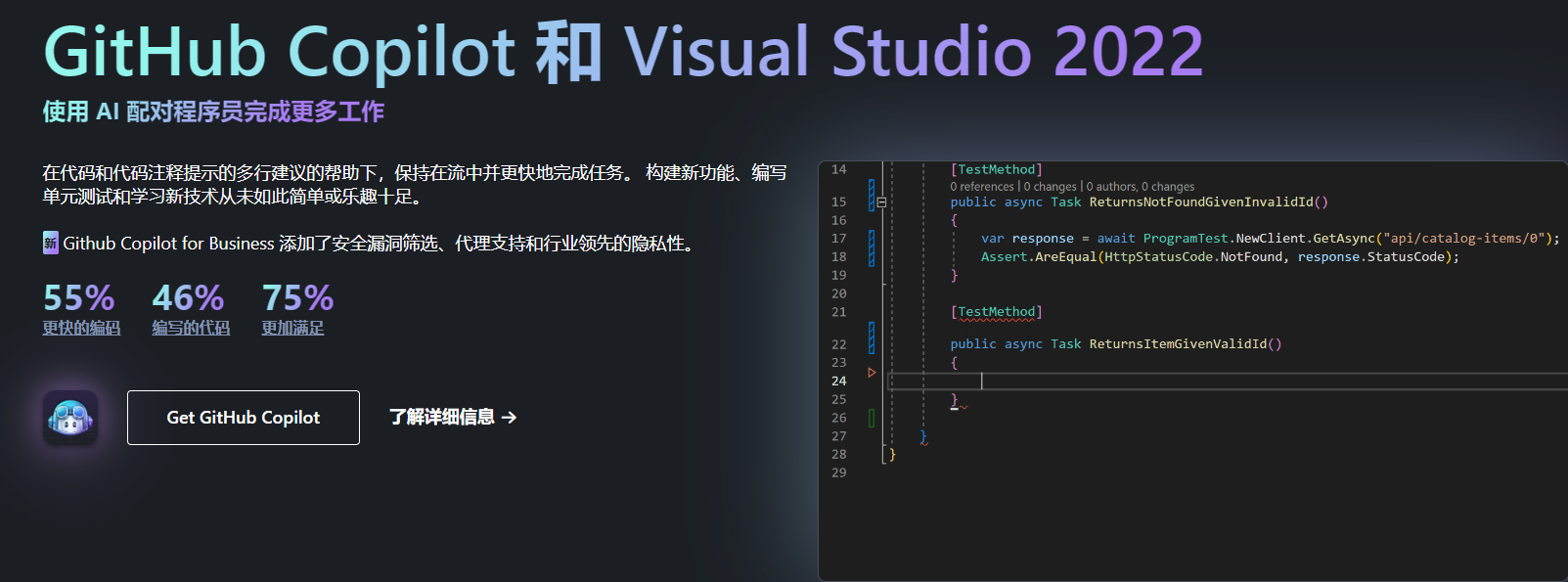
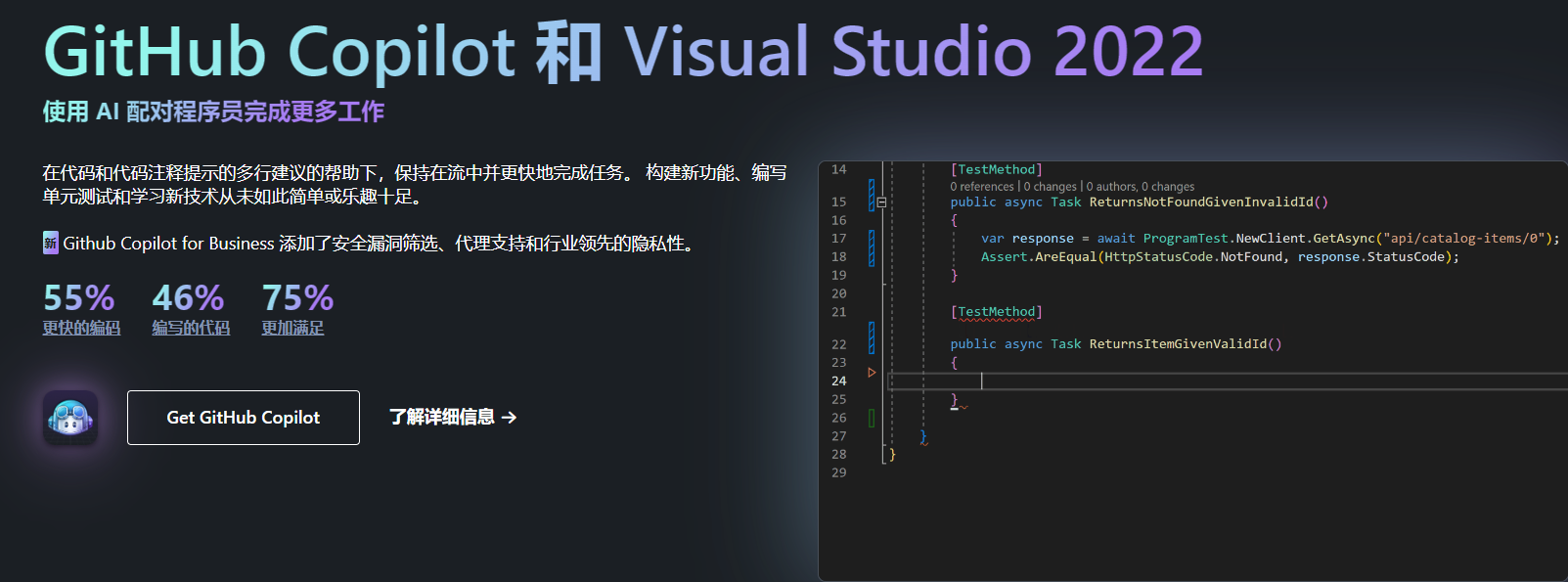















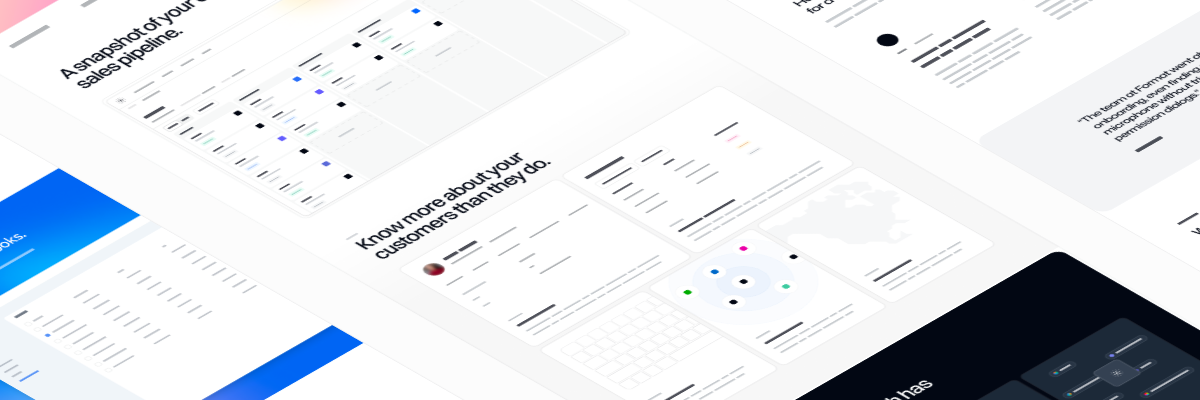
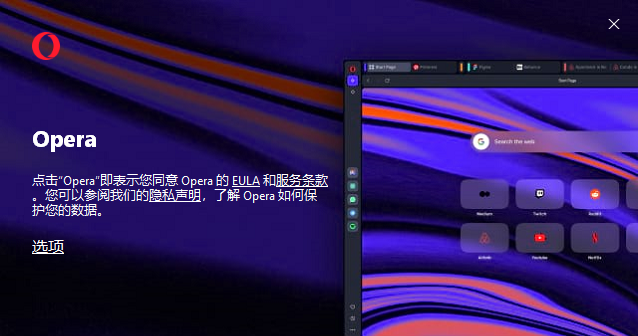

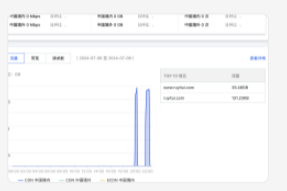



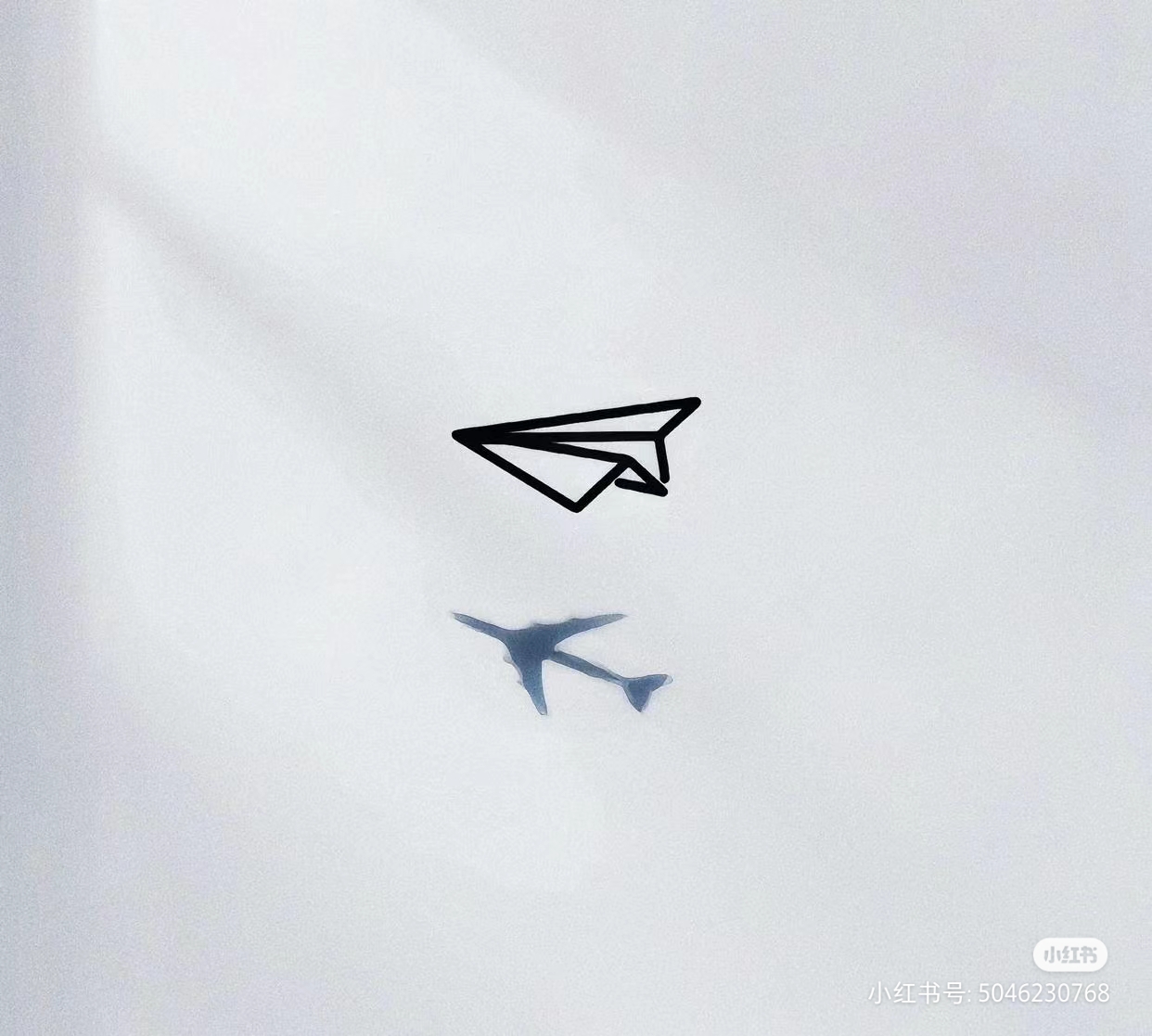


暂无评论内容